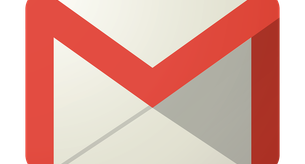Como criar lista de contactos?
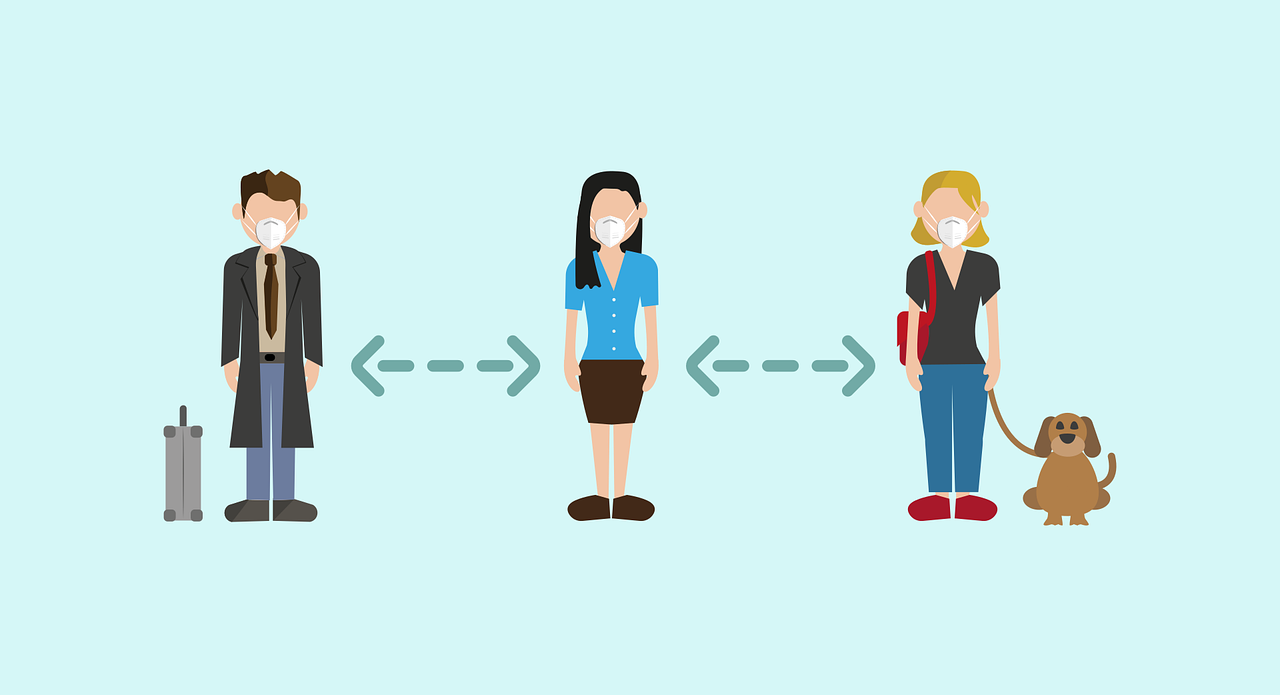
Para criar uma lista de contactos utilizando HTML, existem várias formas de fazer isso. Uma das maneiras mais comuns é inserir um formulário de contacto no seu site. Isso pode ser feito através da criação de uma página HTML que contenha um formulário de contacto, onde os visitantes do seu site possam preencher os seus dados pessoais e enviar-lhe uma mensagem.
Outra maneira de criar uma lista de contactos é através da utilização de um serviço de subscrição por email, que permite aos visitantes do seu site subscreverem a sua lista de contactos. Para isso, basta colocar um formulário de subscrição no seu site, onde os visitantes possam inserir o seu endereço de email e subscrever a sua newsletter ou receber atualizações do seu site.
Ao criar uma lista de contactos, é importante garantir que está em conformidade com as leis de proteção de dados pessoais. Para isso, deve solicitar a autorização dos seus contactos para a utilização dos seus dados e dar-lhes a oportunidade de se desinscrever, caso assim desejem.
Além disso, é importante gerir a sua lista de contactos de forma eficaz, mantendo-a atualizada e organizada. Isso significa garantir que os seus contactos estão todos atualizados e categorizados de forma apropriada, para que possa enviar a mensagem certa para o público certo.
Em resumo, a criação de uma lista de contactos é uma tarefa importante para qualquer empresa ou site que pretenda manter um relacionamento com os seus visitantes. Com a utilização das ferramentas de HTML e de boas práticas de gestão de dados, é possível criar uma lista de contactos de qualidade e manter uma comunicação eficaz com os seus seguidores. Gerir, proteger, atualizar, subscrever, formulário.
Como criar uma lista de contatos no Gmail?
Se você estiver a usar o Gmail como serviço de email, ter uma lista de contato é de extrema importância para organizar a sua vida profissional e pessoal. Para criar a sua lista no Gmail, é fácil e rápido, basta seguir esses passos:
1. Abra o Gmail e clique sobre o ícone "Google Apps" no canto superior direito da página. Depois, selecione "Contatos".
2. Na esquerda da página, clique em "Criar contato" e preencha as informações necessárias, como nome, apelido, endereço de email e número de telefone.
3. Adicionalmente, você pode incluir outros detalhes como endereço físico, data de aniversário, apelido ou outra informação que considere relevante.
4. Quando terminar, clique em "Guardar" e o contato será adicionado à sua lista de contatos.
5. Para editar ou excluir um contato existente, basta selecioná-lo na lista e clicar no ícone correspondente.
6. Além disso, você pode criar grupos de contatos para tornar a organização ainda mais fácil! Na página de Contatos, selecione a opção "Criar grupo" na esquerda da página e, em seguida, adicione os contatos que deseja a esse grupo. Assim, será possível enviar um email para todos os membros deste grupo de uma vez só.
Ter uma lista de contatos no Gmail é de grande utilidade para organizar a sua vida profissional e pessoal. Seguindo esses passos simples, você pode montar sua própria lista em poucos minutos. Não perca mais tempo procurando por informações de contato aleatórias no seu email!
Como criar lista de endereços no Outlook?
Um dos recursos importantes do Microsoft Outlook é a possibilidade de criar uma lista de endereços de email para facilitar o envio de mensagens para contatos frequentes.
Para criar uma nova lista de endereços no Outlook, abra o software e clique em "Novo Item" no menu superior dinâmico. Em seguida, escolha "Listas de Endereços" na lista suspensa.
Na caixa de diálogo que aparece, insira um nome descritivo para a lista de endereços e clique em "Adicionar". Na janela para adicionar membros à lista, você pode inserir endereços de email manualmente ou importá-los de outras fontes, como um arquivo do Excel ou de um diretório online.
Para inserir endereços manualmente, basta digitar o endereço completo na caixa de texto. Você pode adicionar mais de um endereço ao mesmo tempo, separando-os por vírgulas.
Para importar endereços de outras fontes, selecione a opção "Importar do arquivo" ou "Importar do diretório online" e siga as instruções na tela para adicionar os endereços à lista.
Depois de adicionar todos os membros à lista, clique em "Salvar e Fechar" para finalizar e salvar a nova lista de endereços.
Agora, sempre que quiser enviar uma mensagem para essa lista de endereços, basta selecionar o nome da lista na caixa "Para" ou "Cc" do novo email e todos os membros da lista serão incluídos automaticamente.
Além disso, é possível personalizar a lista de endereços para adicionar e remover membros, bem como criar sub-listas dentro da lista principal. Com essas funcionalidades, você pode manter seus contatos frequentes organizados e acessíveis a qualquer momento no Outlook.
Como criar um grupo de contactos no E-mail?
Criar grupos de contactos no seu E-mail pode ajudá-lo a gerir a sua caixa de entrada de forma eficaz e rápida. Isso permitirá que você envie e-mails para várias pessoas ao mesmo tempo, em vez de adicionar repetidamente cada um dos destinatários individualmente. Neste tutorial, vamos mostrar-lhe como criar um grupo de contactos no E-mail para facilitar a sua vida!
Passo 1: Abra o seu E-mail e comece a compor uma nova mensagem. Na secção “Para”, clique em “Adicionar contactos” ou “Adicionar grupo de contactos” (dependendo da interface do seu E-mail).
Passo 2: Na nova janela que surge, clique em “Novo grupo”. Este botão geralmente está localizado na barra de navegação superior.
Passo 3: Dê um nome ao seu grupo de contactos. Escolha um nome fácil de reconhecer e lembre-se de que será assim que o grupo aparecerá na sua lista de contactos.
Passo 4: Adicione os membros ao seu grupo de contactos. Digite os nomes ou endereços de e-mail das pessoas que deseja adicionar ao grupo. Para adicionar mais pessoas, pode clicar em “Adicionar membros”.
Passo 5: Quando tiver adicionado todos os membros do grupo, clique em “Salvar”. O seu grupo de contactos agora é criado e aparecerá na sua lista de contactos.
Passo 6: Quando estiver pronto para enviar um e-mail para o seu novo grupo de contactos, comece a compor a sua mensagem. Na secção “Para”, digite o nome do seu grupo de contactos e clique em “Enviar”. Agora, o seu e-mail será enviado para todos os membros do grupo de contactos.
Passo 7: Se precisar editar o seu grupo de contactos, clique no ícone do grupo na sua lista de contactos. Lá, pode adicionar ou remover membros, alterar o nome do grupo ou até mesmo excluir o grupo completamente.
Conclusão: Criar um grupo de contactos no E-mail pode ser uma ótima maneira de organizar a sua caixa de entrada. Agora, pode enviar e-mails para várias pessoas ao mesmo tempo com apenas alguns cliques. Com os passos acima, você estará pronto para criar o seu próprio grupo de contactos!
Como criar um grupo de contactos no Outlook?
O Outlook é uma das ferramentas mais populares para gerir e-mails e contactos profissionais. Uma das funcionalidades que pode ser muito útil é a criação de grupos de contactos. Com isso, pode enviar e-mails para um conjunto de pessoas ao mesmo tempo sem ter que adicionar cada uma individualmente. Neste guia, vamos mostrar-lhe como criar um grupo de contactos no Outlook, passo a passo.
Passo 1: Abra o Outlook e clique no separador "Pessoas", na barra de navegação inferior.
Passo 2: Clique em "Novo grupo de contactos" no canto superior esquerdo da janela.
Passo 3: Na janela pop-up que aparece, insira o nome do grupo no campo "Nome".
Passo 4: Clique em "Adicionar membros" e escolha a opção desejada: "A partir do meu contacto", "Novo contacto de e-mail" ou "A partir do diretório".
Passo 5: Para adicionar um contacto existente, selecione o nome desejado na lista e clique em "Guardar e fechar". Para adicionar um novo contacto, preencha os campos obrigatórios e clique em "Guardar e novo". Para adicionar um contacto da lista global de endereços, escreva o nome ou o endereço de e-mail na barra de pesquisa e selecione "Ir".
Passo 6: Após adicionar todos os membros desejados, clique em "Guardar e fechar".
Pronto! Agora pode enviar e-mails para todo o grupo com apenas alguns cliques. Para fazê-lo, basta criar um novo e-mail, escrever o nome do grupo no campo "Para" e escrever a mensagem, tal como faria com qualquer outro e-mail.
Agora que sabe como criar um grupo de contactos no Outlook, pode simplificar o processo de envio de e-mails a múltiplas pessoas. Isso pode poupar-lhe tempo e aumentar a sua eficiência na organização de comunicações importantes com a sua rede profissional. Por isso, não perca essa oportunidade e comece já a criar os seus grupos de contactos no Outlook!
você está procurando emprego?
Está procurando emprego?
Está procurando emprego?